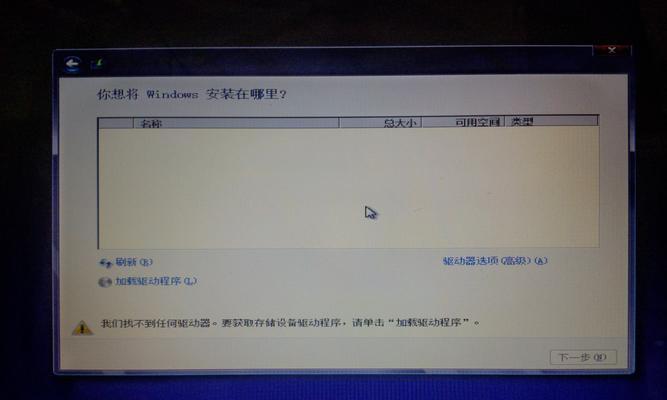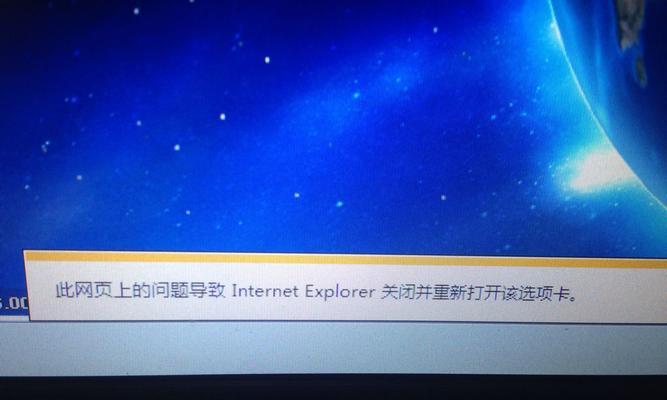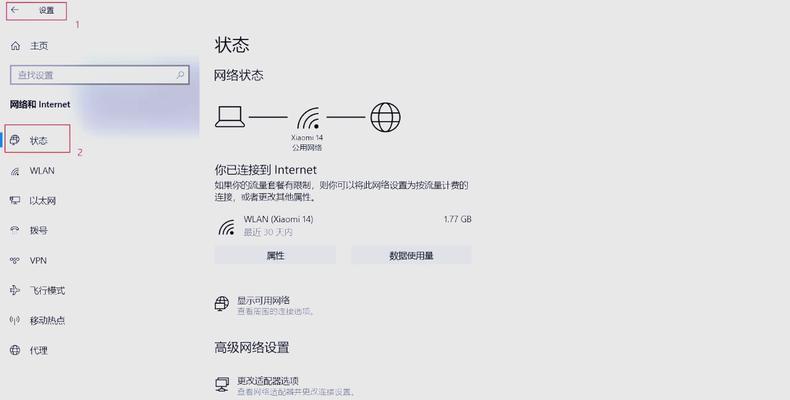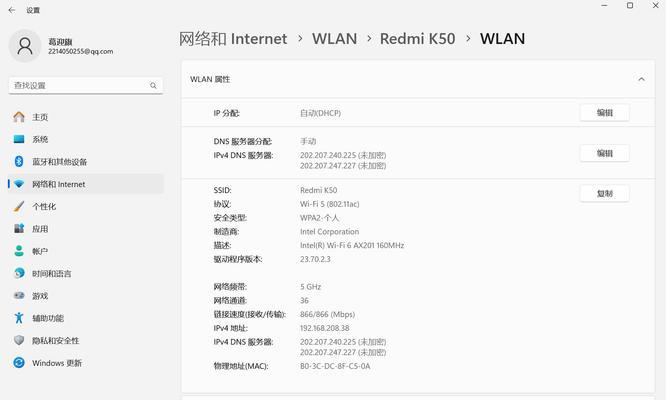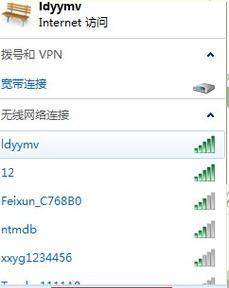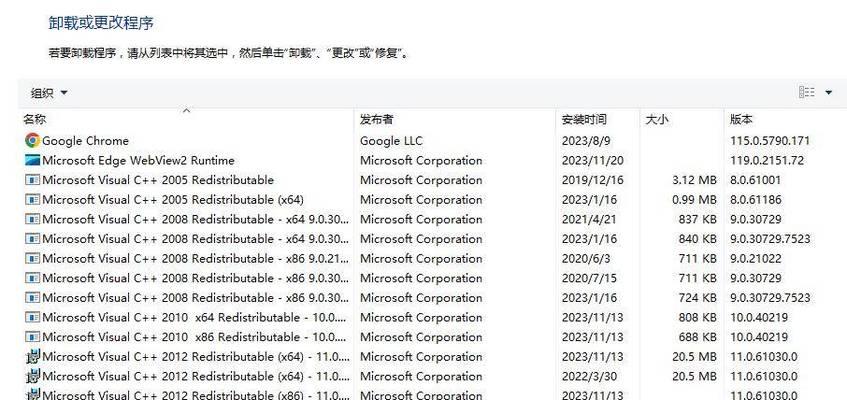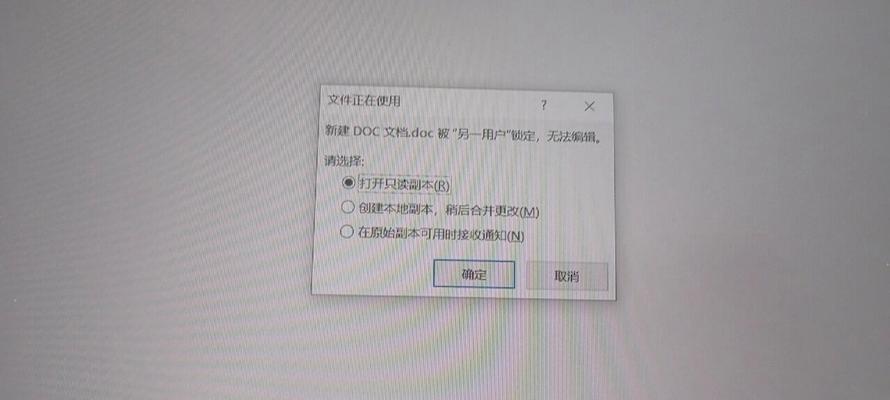在使用XP电脑上网的过程中,经常会遇到DNS设置错误的问题,导致无法正常访问网页或者网速缓慢等现象。本文将为您介绍一些简单有效的方法,帮助您解决XP电脑上的DNS设置错误问题。
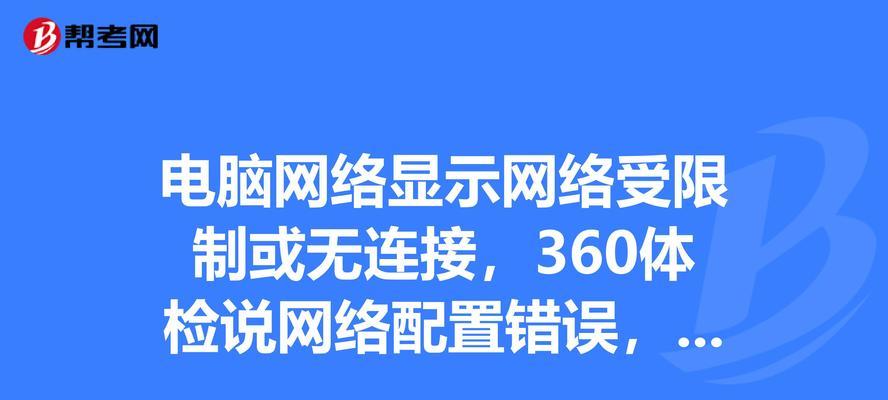
一、检查网络连接状态
二、更换DNS服务器地址
三、重置TCP/IP协议栈
四、清除DNS缓存
五、修改HOSTS文件
六、禁用IPv6协议
七、使用命令提示符修复DNS错误
八、卸载不必要的网络适配器
九、检查防火墙和安全软件设置
十、更新网卡驱动程序
十一、使用系统还原
十二、修复操作系统文件
十三、安装最新的服务包和更新
十四、清理系统垃圾文件
十五、咨询专业人员
一、检查网络连接状态
要确保您的XP电脑能够正常连接到网络,首先要检查网络连接状态。可以通过点击任务栏右下角的网络图标,查看网络连接的状态,确保已连接到网络。
二、更换DNS服务器地址
DNS服务器负责将网址转化为IP地址,如果DNS服务器设置错误,就会导致无法正常访问网页。可以更换为其他可靠的DNS服务器地址,如谷歌的8.8.8.8和8.8.4.4,或者是运营商提供的DNS服务器地址。
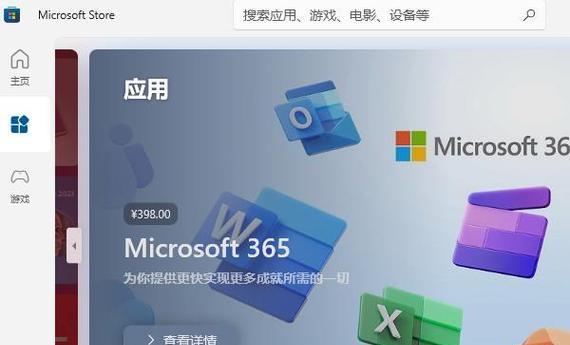
三、重置TCP/IP协议栈
重置TCP/IP协议栈可以清除可能存在的网络配置问题。打开命令提示符窗口,输入命令"netshintipreset",然后按回车键执行。
四、清除DNS缓存
XP电脑会将最近访问的网址保存在DNS缓存中,如果缓存中的信息不正确,就会导致DNS设置错误。可以通过输入命令"ipconfig/flushdns"来清除DNS缓存。
五、修改HOSTS文件
HOSTS文件可以手动指定网址对应的IP地址,如果该文件被恶意修改或设置错误,就会导致DNS错误。可以在C:\Windows\System32\drivers\etc目录下找到HOSTS文件并编辑它,确保其中的网址和IP地址对应正确。
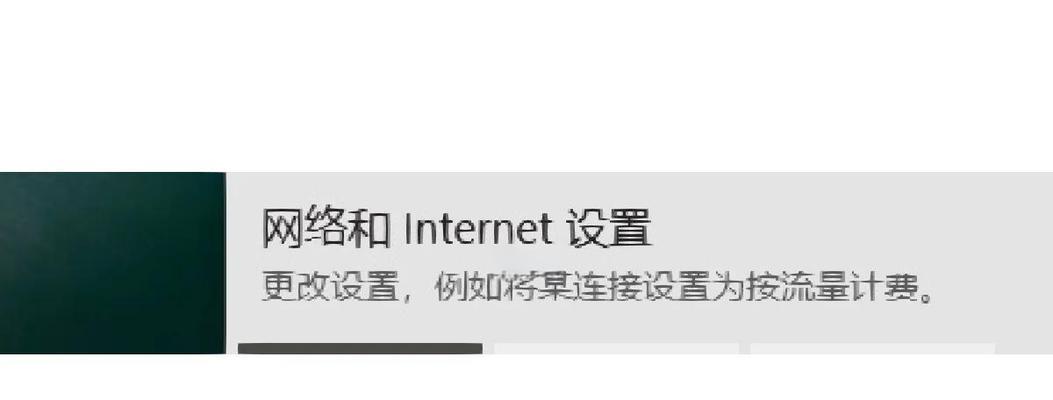
六、禁用IPv6协议
XP电脑默认支持IPv6协议,但某些网络环境下可能不兼容IPv6,导致DNS错误。可以禁用IPv6协议来解决问题。打开网络连接属性,在Internet协议版本6(TCP/IPv6)的属性中选择禁用。
七、使用命令提示符修复DNS错误
打开命令提示符窗口,输入命令"netshwinsockreset"和"netshintipreset"来修复网络问题。
八、卸载不必要的网络适配器
如果XP电脑上存在多个网络适配器,有可能会导致DNS设置错误。可以在设备管理器中卸载不必要的网络适配器,只保留需要使用的适配器。
九、检查防火墙和安全软件设置
防火墙和安全软件可能会阻止网络连接或干扰DNS设置。可以调整防火墙和安全软件的设置,允许网络连接和DNS查询。
十、更新网卡驱动程序
网卡驱动程序过旧或不兼容的情况下,可能会导致DNS设置错误。可以通过设备管理器或官方网站下载并安装最新的网卡驱动程序。
十一、使用系统还原
如果XP电脑上的DNS错误是在最近的更改或安装后出现的,可以尝试使用系统还原恢复到之前正常的状态。
十二、修复操作系统文件
XP电脑上的某些操作系统文件损坏也可能导致DNS错误。可以通过命令提示符窗口输入命令"sfc/scannow"来修复操作系统文件。
十三、安装最新的服务包和更新
XP电脑上缺少关键的服务包或更新可能会导致DNS设置错误。可以通过WindowsUpdate或微软官网下载并安装最新的服务包和更新。
十四、清理系统垃圾文件
系统垃圾文件过多可能会影响XP电脑的性能,包括网络连接和DNS设置。可以使用系统自带的磁盘清理工具清理系统垃圾文件。
十五、咨询专业人员
如果您尝试了以上方法仍然无法解决XP电脑上的DNS设置错误问题,建议咨询专业人员或联系电脑维修服务商寻求帮助。
通过本文介绍的方法,您可以轻松解决XP电脑上的DNS设置错误问题,保障网络连接的稳定和流畅。希望这些方法对您有所帮助!